Wie man Ihre gehackte WordPress Site repariert
Hin und wieder werden WordPress-Seiten gehackt. Sie möchten wissen, wie Hacker auf Ihre Website zugreifen, wie Sie feststellen können, ob Ihre Website gehackt wurde, und wie Sie Ihre Website reparieren können, wenn sie gehackt wird? Das wirst du hier erkunden.
Häufige Arten, wie Hacker Zugang zu Ihrer Website erhalten
Entschlossene Hacker haben viele Möglichkeiten, Zugriff auf Ihre Website zu erhalten. Es gibt jedoch übliche Wege, den Zugang leichter zu gewähren.
Veraltete kostenlose Themes und Plugins - Updates zu Themes und Plugins werden in einem Changelog angekündigt. In den meisten Fällen enthalten diese Informationen Sicherheitsupdates, die Hacker leicht ausnutzen können, wenn sie die Schwachstellen von Websites kennen, auf denen dieses Theme oder Plugin läuft, die noch nicht aktualisiert wurden. Darüber hinaus wird WordPress häufig aktualisiert, und Benutzer, die nicht mit neuen Updates arbeiten, laufen Gefahr, für Hacker anfällig zu sein. Ein weiteres Sicherheitsproblem mit kostenlosen Plugins und Themes ist, dass ihre Besitzer wenig oder keinen Anreiz haben, Sicherheitslücken zu schließen.

Hosting - Wenn Ihr Gastgeber eine schlechte Sicherheitslage aufweist, ist Ihre Website automatisch gefährdet. Eine Studie hat gezeigt, dass mehr als 40% der Sicherheitsverletzungen von Hosts stammen.
Schwache Admin- und Login-Daten - Wenn Sie Ihren WordPress-Admin als "Admin" anmelden und dann ein schwaches Passwort haben, sind Sie Hackern ausgeliefert. Da dies so einfach ist, scannen Hacker regelmäßig das Internet mit Software, um Websites mit dieser Schwäche zu finden.
PHP / Datenbank-Injektionen - Hacker könnten Zugang zu der Datenbank ungeschützter WordPress-Websites erhalten, indem sie Codes in die Site injizieren. Diese Sicherheitsstufe gibt dem Hacker uneingeschränkte Kontrolle. Der Hacker könnte die URL Ihrer Websites umleiten, Seiten löschen, Inhalte ändern oder sogar Ihre Website löschen.
Dies sind gängige Kanäle, über die Hacker auf WordPress-Websites zugreifen. Sehen wir uns als Nächstes an, wie Sie diese Angriffe auf Ihrer Website erkennen können.
So erkennen Sie, ob Ihre Website gehackt wurde
Im Falle einer PHP-Injektion würden Google, Bing, andere Suchmaschinen und Browser Nachrichten an Besucher senden, bevor sie auf Ihrer Website landen, und sie vor der Gefahr warnen.

Andere Anzeichen dafür, dass Ihre Website gehackt wurde, sind die folgenden.
Spam in Ihrer Kopf- oder Fußzeile. Dies könnte illegale Bilder / Videos oder illegale Dienstleistungen, Drogen, Pornographie und dergleichen enthalten. Normalerweise werden diese Arten von Spam in den Inhalt Ihrer Seite ohne Rücksicht auf die Präsentation eingefügt, so dass sie für einen menschlichen Beobachter möglicherweise nicht sichtbar sind, da es sich um dunklen Text in dunklen Hintergründen handelt. Suchmaschinen können diese Injektionen jedoch erkennen. Die Google-Suchkonsole warnt Sie möglicherweise vor Malware, wenn dies der Fall ist.

Sie, Website-Besucher oder Suchmaschinen finden bösartig aussehende Seiten oder Inhalte, die Sie nicht erkennen. Wenn Sie ein Bild wie das folgende sehen, wird Ihre Website zum Hosten und Verteilen von Malware an die Besucher Ihrer Website verwendet.

Ihre Websitebesucher berichten, dass sie auf spammige oder bösartige Websites oder Seiten weitergeleitet wurden. Ihre Website wurde möglicherweise für einen Phishing-Angriff verwendet. Wenn dies der Fall ist, wird eine Nachricht wie die folgende angezeigt.

Ihr Website-Host benachrichtigt Sie darüber, dass Ihre Website für Spam- oder bösartige Aktivitäten verwendet wird. Ihr Websiteanbieter kann Ihre Website offline schalten, nachdem er Sie über Spam informiert hat.
Beheben von Schäden und Lücken in der Sicherheit Ihrer Website
Achten Sie immer darauf, Ihre Website zu sichern. Einfacherweise möchten Sie dafür das WP-backup-Plugin verwenden. Im Grunde wirst du deine sichern wollen
- wp-Inhalt Ordner
- Datenbank.
Beheben Sie Schäden mit den folgenden Optionen.
Plugins deaktivieren

Wenn Sie auf Ihre Plugins-Seite zugreifen können, deaktivieren Sie die Plugins. Überprüfen Sie als nächstes, ob das Problem behoben wurde. Wenn Sie jedoch keinen Zugriff auf die Plugin-Seite haben, können Sie Ihren Plugin-Ordner umbenennen, indem Sie FTP verwenden, um auf Ihr Blog zuzugreifen.
Nachdem Sie FTP verwendet haben, werden beim Laden der Plugins-Seite in WordPress alle Ihre Plugins gefunden und deaktiviert. Wenn du den Plugin-Ordner umbenennst, werden auf deiner Plugin-Seite alle deine Plugins zurückgebracht und sie werden deaktiviert. Um zu finden, dass das Plugin Ihre Seite schädigt, würden Sie jedes Plugin nacheinander aktivieren, bis Sie das gefunden haben.
Überprüfen Sie Ihre Konfigurationsdatei
Wenn beim Laden Ihrer Site eine Fehlermeldung angezeigt wird, dass "keine Verbindung zur Datenbank hergestellt werden kann", können Sie FTP verwenden, um eine Verbindung zur Site herzustellen, und dann die Datei "wp-config.php" überprüfen, um sicherzustellen, dass Ihr Benutzername, Passwort und Der Name Ihrer Datenbankordner ist korrekt.
Wenden Sie sich an Ihren Hosting-Provider, und fragen Sie ihn nach allen datenbankbezogenen Updates, die Sie kennen sollten. Sie sollten sich nur mit Ihrem Hosting-Provider in Verbindung setzen, wenn die Probleme weiterhin bestehen und Sie verifiziert haben, dass Ihre Datenbank- oder Administrator-Login-Daten nicht geändert wurden.
Installieren Sie WordPress neu

Abgesehen vom Verzeichnis "wp-content" können die meisten WordPress-Dateien sicher neu installiert werden. Um WordPress neu zu installieren, geben Sie Ihr WordPress-Konto ein und gehen Sie zu "Extras". Wählen Sie dann "Upgrade" und dann die Option zur Neuinstallation. Mit dem integrierten Updater installiert WordPress alle Kerndateien neu, ohne Änderungen an theme- und pluginbezogenen Dateien vorzunehmen.
Sie können Ihre WordPress-Site auch mit der FTP-Option aktualisieren. Achten Sie jedoch darauf, den Ordner "wp-content" nicht zu überschreiben. Für beste Ergebnisse laden Sie neue Dateien erst hoch, nachdem Sie die alten Dateien gelöscht haben.
Repariere Datenbanktabellen
Wenn Sie festgestellt haben, dass Ihr Problem nicht von einem Plug-in, Host- oder Kern-WordPress-Dateien kommt, können Sie versuchen, Ihre Datenbanktabellen mit phpMyAdmin zu reparieren. Melden Sie sich dazu mit phpMyAdmin in der Datenbank Ihrer Website an und wählen Sie dann "Reparieren" aus Ihren Datenbanktabellen. Greifen Sie auf den phpMyAdmin Ihres Blogs zu, indem Sie Ihren Site-Host kontaktieren.
Fazit
Das Erkennen und Reparieren von Hacks auf Ihrem WordPress kann eine Menge Arbeit sein, aber die hier gegebenen Tipps sollten Ihnen helfen, einen langen Weg zu gehen. Wissen Sie, wie Sie gehackte WordPress-Sites finden und reparieren können? Bitte teilen Sie Ihre Gedanken in den Kommentaren unten.




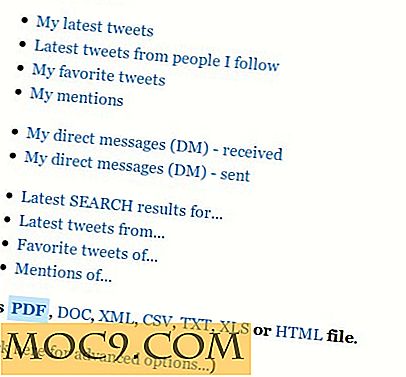

![Adobe KnowHow All-Inclusive-Fotobündel [MTE-Angebote]](http://moc9.com/img/mtedeals-020316-nikon-camera.jpg)
